A halál kék képernyőjének hibáit a legnehezebb megoldani, mivel azonnal és teljesen leállítják a rendszert. Az egyik ilyen hiba a tcpip.sys kóddal. Ez azt jelenti, hogy az Internet Protokollon keresztüli Átviteli Ellenőrző Protokoll.
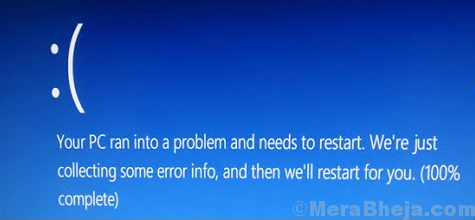
Ok
A hiba az illesztőprogramok vagy az ütköző programok problémáját jelzi. Alapvetően az Internet Protokollon keresztüli átvitelvezérlő protokollra van szükség az eszközök interneten keresztüli csatlakoztatásához. Ha nem sikerül, a rendszer leáll, mivel ez egy kulcsfontosságú protokoll.
Megközelítésünk az lenne, ha ellenőriznénk a problémát az illesztőprogramokkal, majd problémás programokkal. Általában a kék képernyő hiba után a rendszer újraindításakor be tudunk jelentkezni.
Próbálja ki egymás után a következő hibaelhárítási lépéseket:
1. megoldás] Frissítse a Windows rendszert
1] Kattintson a Start gombra, majd a fogaskerék-szerű szimbólumra a Beállítások oldal megnyitásához.
2] A Beállítások oldalon válassza a Frissítések és biztonság lehetőséget.
3] Kattintson a Frissítés most gombra a Windows Update végrehajtásához.

4] Indítsa újra a rendszert.
2. megoldás] Frissítse az illesztőprogramokat
A Windows Update végrehajtása közben az illesztőprogramok automatikusan frissülnek, de ha ez nem működik, manuálisan frissíthetjük őket.
1] A Win + R megnyomásával nyissa meg a Futtatás ablakot, és írja be a parancsot devmgmt.msc. Nyomja meg az Enter billentyűt az Eszközkezelő ablak megnyitásához.
2] Az Eszközkezelő ablakban kattintson a jobb gombbal, és válassza az Illesztőprogram frissítése lehetőséget az összes illesztőprogramhoz.
3] Indítsa újra a rendszert.
4] Fontolja meg az illesztőprogramok eltávolítását is. Egyszerűen kattintson a jobb gombbal rájuk, és válassza az Eltávolítás lehetőséget. Indítsa újra a rendszert, miközben folyamatosan csatlakozik az internethez vezetékes vezetéken. Az illesztőprogramok újra telepítik magukat.

5] Ha az illesztőprogramok frissítése nem így működik, letölthetjük az illesztőprogramokat a gyártó webhelyéről.
Ebben az esetben nem javasolnám az illesztőprogramok visszagörgetését, mert amint eltávolítjuk az illesztőprogramokat és újratelepítjük őket, úgyis a legfrissebb illesztőprogramokat használnánk. Ha egy bizonyos illesztőprogram ütközik, az egy bizonyos funkcióval okozza a problémát, és nem magát a rendszert (vagyis nem kék képernyő hiba lenne).
3. megoldás] Keressen inkompatibilis szoftvereket
Míg a fő lépés ennek ellenőrzésére egy tiszta rendszerindítás, de időmegtakarítás érdekében kipróbálhatjuk előzőleg a kézi beolvasást.
1] Nyomja meg a gombot CTRL + ALT + DEL és válassza a Feladatkezelőt a listából.
2] Bontsa ki a programok listáját a Feladatkezelőben.
3] Ellenőrizze, hogy mely folyamatok használják a rendszererőforrások fő részét. Ha ez segít képet kapni az ütköző programról, hasznos lehet.
Ezen kívül megpróbálhatunk néhány programot eltávolítani az alábbiak szerint:
1] A Win + R megnyomásával nyissa meg a Futtatás ablakot, és írja be a parancsot Vezérlőpult. Nyomja meg az Enter billentyűt a Vezérlőpult megnyitásához.
2] Válassza ki a listából a Programok és szolgáltatások lehetőséget, és megjeleníti a programok listáját.
3] Jobb egérgombbal kattinthatunk és eltávolíthatjuk az ütköző programokat.
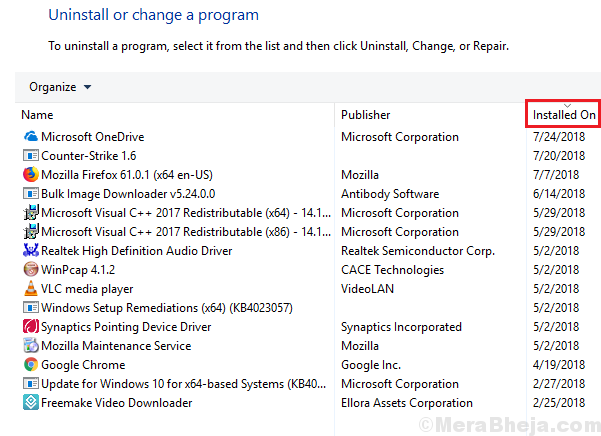
Most az a kérdés, hogyan lehet eldönteni, melyik program ütközik. Általában a magas szintű játékok és a hozzájuk tartozó szoftverek okozzák a konfliktusokat. Például. GeForce Experience, Webroot, Networx stb. Ezen kívül ellenőrizhetjük a nemrég telepített szoftvereket. Mivel a probléma nemrégiben volt, meg lehet érteni, hogy az ütköző program nemrégiben telepített program lehet.
4. megoldás] Tiltsa le ideiglenesen a víruskereső szoftvert
Ismert, hogy a víruskereső szoftver időnként okozza ezt a problémát. Lehet, hogy ez a hibaelhárítás nem általános, mivel a kezelőfelület különböző a különböző márkájú víruskeresőknél. Így nyissa meg a víruskereső alkalmazást a rendszerén, és ellenőrizze a letiltás lehetőségét. Fordulhat a víruskereső gyártótól segítségért.
Remélem, hogy segít megoldani a problémát!


